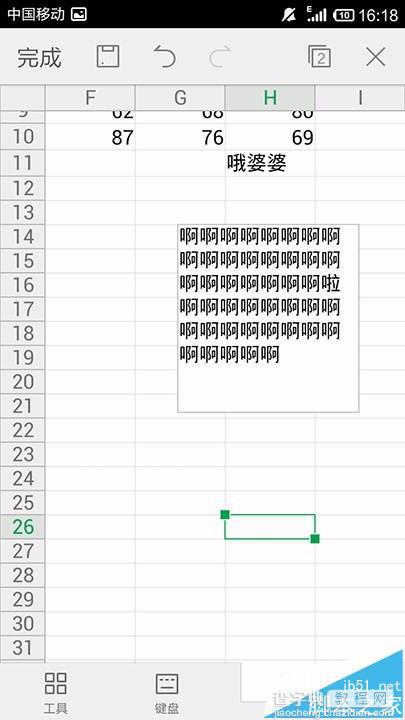手机WPS Office表格中怎么插入文本框?
发布时间:2016-12-27 来源:查字典编辑
摘要:手机WPSOffice表格我们可以插入文本框,让表格像word一样,在自己需要的位置插入文档,下面小编就告诉大家如何插入文本框1、首先打开手...
手机WPS Office表格我们可以插入文本框,让表格像word一样,在自己需要的位置插入文档,下面小编就告诉大家如何插入文本框
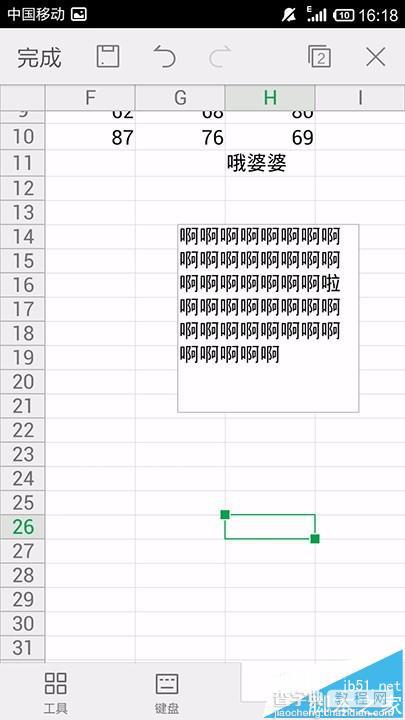
1、首先打开手机WPS Office
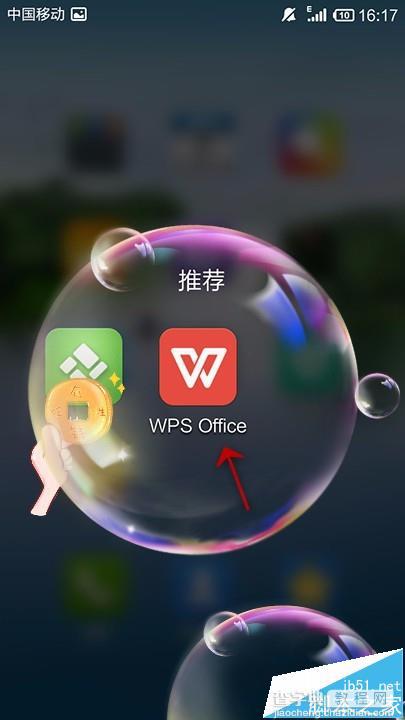
2、点击或新建表格
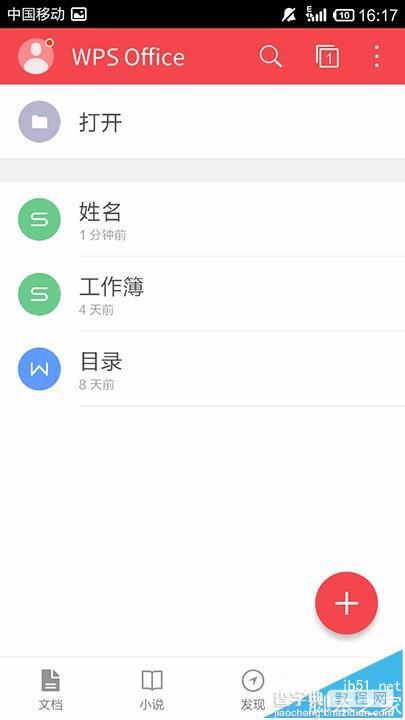
3、点击最下方的“工具“
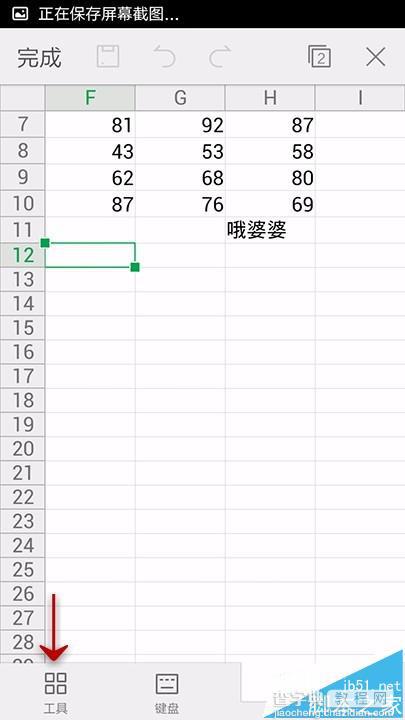
4、点击“插入“
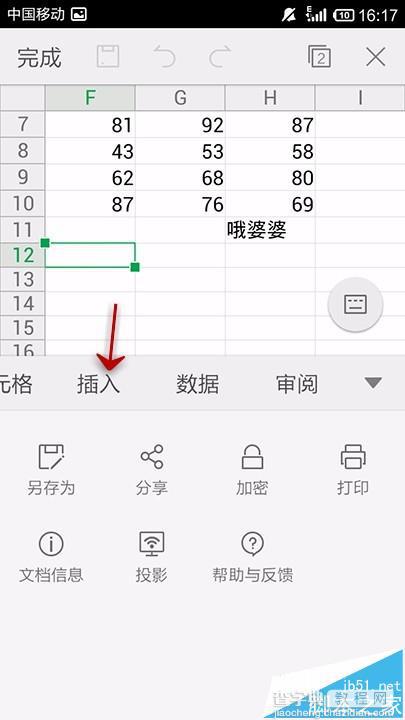
5、点击“文本框”功能
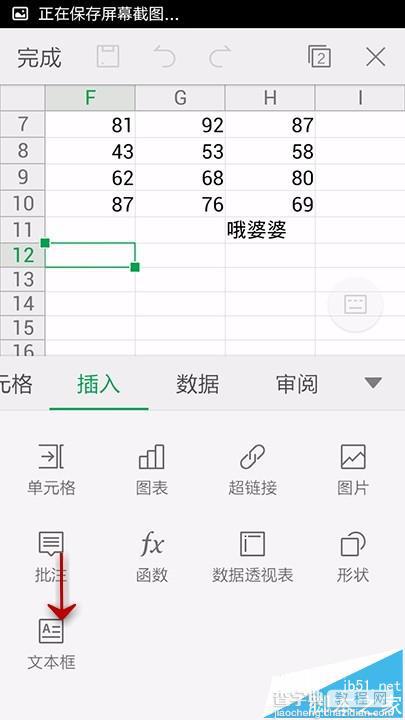
6、选择单元格的范围,即可看到文本框
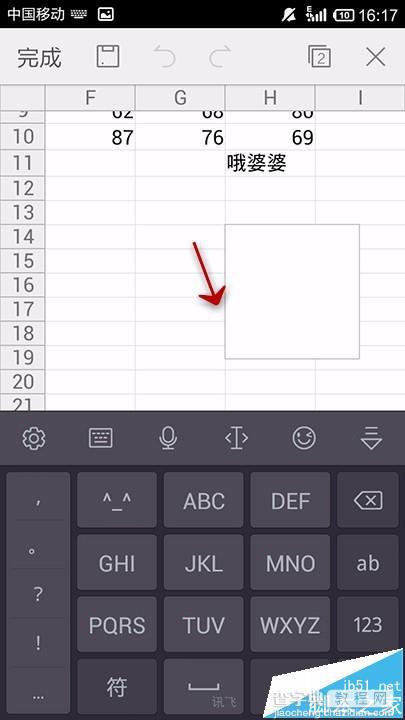
7、输入内容

8、通过文本框边缘,调整大小和位置
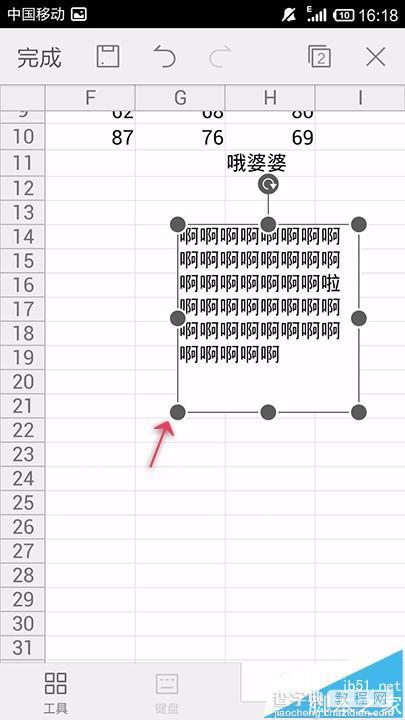
9、最后的效果